Teamviewer это бесплатная программа или платная
Обновлено: 04.07.2024
Итак, TeamViewer — это программа, предназначенная для удаленного доступа и управления удаленным компьютером. На сегодняшний день, как мне кажется, это самое функциональное и удобное программное обеспечение для удаленного доступа. Одним из немаловажных достоинств программы является ее бесплатность, правда, только в том случае, если не планируется коммерческое использование данного продукта. Не поскупились разработчики и на комплектацию. Существуют версии для обслуживания рабочих станций, серверов, баз данных, а также портативная и мобильная. Данный софт выпускается с поддержкой всех операционных систем семейства Windows, а так же iOS и Android. На этом, думаю, достаточно комплиментов, перейдем к функционалу программы.
Если мы используем не portable версию, то после скачивания программу необходимо установить. После установки на Вашем рабочем столе появится значок программы. Запустив приложение, Вы увидите, что в стартовом окне программы присутствует несколько полей. Рассмотрим их более детально.
Поле «Ваш ID» — уникальный номер присвоенный программой Вашему компьютеру.
Поле «Пароль» — автоматически созданный программой пароль.
Если Вы хотите доверить какому-либо человеку удаленное управление свои компьютером, то Вы должны сообщить ему эти (ID и пароль) данные.
Если же Вам необходимо получить доступ к удаленному компьютеру, то Вы должны узнать эти данные у Вашего партнера и ввести их в соответствующем поле.
Рассмотрим более подробно меню программы. В верхней части окна есть 4 кнопки: «Подключение», «Дополнительно», «Справка» и иконка обновления программы до самой свежей версии. Кнопка «Подключение» содержит несколько пунктов.
Кнопка «Дополнительно» содержит вкладки, отвечающие за активацию и приобретение платной версии программы, а также вкладку «Опции», в которой можно задать данные о себе и настроить подключение (имя компьютера, пароль и прокси сервер при необходимости). Также в данной вкладке находятся настройки аудио- и видео-потоков для режима конференции. Что касается конференции, то данная функция реализована по принципу программы Skype, кардинальные различия присутствуют только в интерфейсе.
Для того, чтобы подключить к конференции своих партнеров, Вам достаточно сообщить им ID созданной Вами конференции. Кроме разговора в режиме конференции, каждый из участников имеет возможность транслировать видео своего рабочего стола всем участникам трансляции. Также существует возможность передачи файлов и изображений.
Как видим, программа Team Viewer является детально проработанным и многофункциональным инструментом, что в сочетании с простотой настроек делает ее незаменимой как для продвинутых пользователей, так и для новичков. За это хочется сказать разработчикам большое спасибо.

Использование TeamViewer в личных целях бесплатно для каждого пользователя. Чтобы начать работать в режиме удаленного доступа, достаточно просто скачать программу и подключиться к другому компьютеру. Но возможности бесплатной версии не безграничны: разработчики предусмотрели ряд ограничений, которые доступы только при покупке лицензии.
Функционал
TeamViewer — лучшее на сегодняшний день ПО для удаленного управления устройствами. Благодаря программе, пользователи могут получать контроль над другими компьютерами дистанционно без подключения к локальной сети. TV позволяет совместно просматривать презентации, создавать мультимедийные проекты и управлять целой сетью устройств на уровне сервера.
Помимо классического предназначения, TeamViewer предоставляет возможность передавать напрямую файлы между компьютерами. Пользователи могут самостоятельно указать новое местоположение документа, приложения или целой папки на чужом ПК, после чего в считанные секунды файл скопируется.
Какие ограничения в бесплатном варианте
Некоммерческая лицензия TeamViewer предусматривает ограничение по времени работы с программой в месяц. Общее время использование в течение 30 дней не должно превышать 15 часов. Такого лимита более чем достаточно для комфортной ежедневной работы.Бесплатную версию программы можно использовать в соответствии с правилами TeamViewer для оказания небольшой помощи родственникам, друзьям, а также для управления собственными устройствами. Общий функционал при этом сохраняется, за исключением случаев, когда возникает подозрение в коммерческом использовании программного обеспечения.
В случае, когда программа распознает нарушение правил, возникает ошибка «Обнаружено коммерческое использование». В такой ситуации вводится предусмотренное разработчиками TeamViewer ограничение минут. Пользоваться программой после этого можно только на протяжении 5 минут, затем функционал становится недоступным.

Ограничение времени сеанса
Как снять ограничения
Ограничения бесплатной версии TeamViewer преимущественно связаны с использованием программы в коммерческих целях. Избежать их поможет простой алгоритм, позволяющий легко обмануть систему безопасности разработчика.
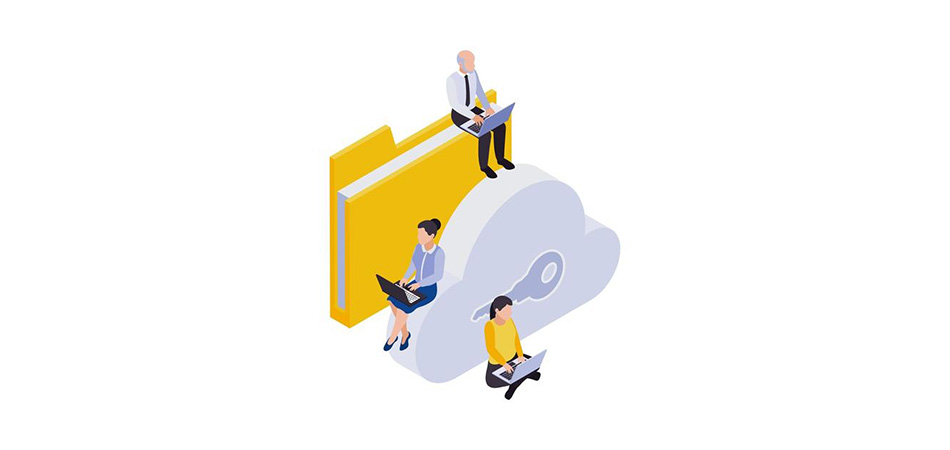
Teamviewer – самое популярное в мире решение для удаленной поддержки компьютеров. Во всяком случае, так написано на официальном сайте программы. Первое время так оно и было, ведь у Тимвьюера по сути не было конкурентов. Но потом начали появляться другие программы для удаленного доступа, более удобные в использовании и доступные финансово.
Главным конкурентом Teamviewer принято считать немецкую компанию AnyDesk Software GmbH, которая выпускает всем известный одноименный продукт. Поэтому про AnyDesk в этом топ-3 я говорить не буду – слишком очевидный вариант. И практически такой же дорогой для коммерческого использования, как и его собрат.В этом рейтинге мы рассмотрим популярные за рубежом программы для удаленного доступа, которые являются достойными аналогами Тимвьюера и соответствуют трем главным критериям удаленного рабочего стола: безопасности, доступности и удобству.
Splashtop: 3 место
Сервис для удаленного доступа и управления компьютерами Splashtop работает на десктопных и мобильных устройствах. Поддерживает Windows, macOS, Chrome OS, Android, iOS, Linux.

В целом, довольно шустрое ПО, но на Маке нагружает процессор под 50-60% и сильно тормозит. То же самое касается игр – поиграть удаленно через Splashtop не получится (нет поддержки геймпадов и сильно лагает).
Сайт не локализован на русский язык, поэтому если у вас нет хотя бы минимального английского, пользоваться сервисом будет сложновато. Но вы можете обратиться в чат и задать все интересующие вопросы там – вам ответит русскоязычный оператор.
В отзывах многие пользователи жалуются на службу поддержки – мол, они долго отвечают, решения по некоторым тикетам приходится ждать несколько дней. Но мне ответили через несколько минут, поэтому тут дело случая.
Безопасность
В плане безопасности все ок, все соединения защищены с помощью TLS и 256-битного шифрования AES. Также Splashtop поддерживает двухфакторную аутентификацию.
А вот что касается цены – тут все не так кошерно. Бесплатной версии нет, есть только триал на 7 дней. После окончания пробного периода доступ к бесплатной версии будет остановлен до приобретения подписки. Не удивляйтесь такой низкой цене – возможности самого доступного тарифа сильно ограничены.
Тариф Personal (17$/год):
бесплатное подключение только для компьютеров из одной локальной сети;
максимум 5 компьютеров;
запрещено коммерческое использование;
поддержка только по email.

Если нужно оказывать техническую помощь удаленным компьютерам – есть тариф SOS. Его стоимость – от 199$/год (для одного техника). Если сравнивать с тем же Teamviewer, у которого тариф Premium с возможностью минимальной технической поддержки начинается от 700$ в год, то это терпимо. Но, если в вашей команде 2-3 админа – стоимость лицензии Splashtop будет примерно такой же.
Zoho Assist: 2 место
Второй сервис, который я хочу рассмотреть, – это Zoho Assist. Довольно популярное за рубежом универсальное решение для удаленной поддержки, совместного использования экрана и удаленного доступа, которое помогает пользователям получить доступ к удаленному рабочему столу клиентов.
Разработчики описывают программу как самое безопасное, надежное и доступное программное обеспечение. Поддерживает Windows, Mac, Linux, Android, iPhone, iPad.

Русифицированная версия сайта отсутствует. Я английский язык знаю, но не всегда есть настроение вникать и разбираться в технической терминологии. А если надо настроить удаленный доступ родственникам или коллегам, которые языка не знают – придется объяснять все на пальцах.
Zoho Assist интегрируется лучше, чем AnyDesk, и нет таких проблем с совместимостью версий, как у Teamviewer. Но я встречал отзывы, что приложение от Zoho для телефона конфликтует с определенными версиями браузера. Для iPhone возможен только режим просмотра.
Безопасность
Все передачи данных осуществляются через протоколы шифрования SSL/256-бит AES, которые являются стандартом безопасности в отрасли. По сути, это тот же стандарт, который используется в банковских и платежных операциях онлайн.
Есть бесплатный период на 15 дней со всеми возможностями платной версии. Потом нужно покупать подписку от 10$/мес.
Тариф Standart (120$/год):
1 специалист удаленной поддержки,
2 одновременных сеанса,

Getscreen.me: 1 место
Самое неочевидное решение в этом рейтинге, но именно на нем я в итоге и остановился. Рассказываю почему.
Getscreen.me – облачное ПО для обеспечения удаленного доступа, которое помогает комфортно работать из дома и оказывать помощь пользователям со всего мира. Есть полностью локализованная русскоязычная версия. Судя по отзывам на Trustpilot, сервисом пользуются в США, Германии, Франции и других странах.
Удаленный доступ к рабочему столу предоставляется прямо из браузера по прямой ссылке – этим Getscreen.me выгодно отличается от известных конкурентов Teamviewer и AnyDesk. Многие юзеры в отзывах пишут, что они искали аналог Тимвьюера, и Getscreen.me стал отличной заменой.

Когда я подбираю новую программу, всегда ориентируюсь на отзывы в западных источниках, таких как Capterra, Trustpilot, GetApp. Отзывам на этих площадках можно доверять, их сложно купить или накрутить. Оценка 4,8 из 5,0 заставила меня присмотреться внимательнее к сервису, о котором я никогда раньше не слышал.
Первое, на что обратил внимание – удобный и доступный в плане UX/UI-интерфейс. Все лаконично и по делу.

Доступны версии для Windows, macOS, Linux, есть приложение для Android. Полноценного приложения на iOS пока нет – и это, пожалуй, единственный существенный минус. Правда, можно заходить в личный кабинет, используя Progressive Web Application. Разработчики обещают сделать версию для просмотра в ближайшем будущем. Я пользуюсь Андроидом, поэтому для меня это некритично.
Безопасность
Стоимость подписки и доступные возможности на тарифе – главное, что заставило меня выбрать Getscreen.me для управления компьютером удаленно. Кроме того, хотелось потестить подключение к удаленном рабочему столу через браузер.
Тариф Starter (40$/год):
3 сессии быстрой поддержки в день,
голосовые звонки и чат,
интеграция с Telegram,
Пару месяцев тестировал полностью бесплатную версию (для двух компьютеров всегда 0$) и решил купить годовую подписку.

При годовой оплате – скидка 16%. На сегодняшний день это самая доступная цена на рынке. Не удивлюсь, если в ближайшее время стоимость вырастет. Если нужны неограниченные возможности и бюджет компании позволяет – можно попробовать тариф Premium. Но у меня пока такой надобности нет.
Для тех, кто уже оплатил Teamviewer или AnyDesk, но устал от них и ищет альтернативу, менеджеры Getscreen.me предлагают при переходе добавить оставшееся время в тарифный план. Подробностей перехода не знаю, кому интересно – можно уточнить у службы поддержки.
Если знаете и другие достойные альтернативы Teamviewer с хорошим функционалом и доступной стоимостью – делитесь в комментариях!

В текущей экономической ситуации мы все чаще обращаемся к средствам удаленного управления для доступа к рабочему месту сотрудника или заказчика. Еще не так давно, при словах «удаленный доступ» и «проброс портов» системные администраторы заметно грустнели. Сейчас уже не нужно искать совместимые продукты для подключения разных типов операционных систем, достаточно поставить Team Viewer (TV), элементарно запустить его, можно даже не устанавливать. Более того, в TV – можно еще и позвонить, увидеть собеседника, услышать его удивленный голос и вот ты уже «возишь» мышкой по чужому рабочему столу. Но как же он все-таки работает? Какие подводные камни тут могут грозить сисадминам? В статье я хочу рассмотреть принцип работы этого популярнейшего ПО, а также сравнить с аналогами – Anydesk, Ammyy Admin, Radmin, Google remote desktop, Dameware и Lite Manager.
Что мы знаем о Team Viewer
- Компания Team Viewer GMBH основана в Германии в 2005 году.
- Продукт имеет кросс-платформенный клиент, в том числе для Windows, Linux, MacOS, Android а также Chrome app плагин и даже решения для IoT enterprise — интернета вещей. Также существует веб-версия продукта для получения доступа с помощью веб-браузера (через регистрацию) для самых суровых политик безопасности. Веб-клиент требует Flash.
- Коммерческую версию можно запускать еще и на серверных операционных системах.
- Возможен видео, голосовой, текстовый чат между пользователями, сеанс зашифрован ключом AES-256, а передача ключей — RSA-4096.
- Team Viewer работает с установкой или без, то есть даже без прав на установку ПО. Программный продукт должен быть запущен на обеих машинах – системного администратора и пользователя.
О NAT
Думаю, на Хабре много говорить про NAT излишне. Кратко – механизм транслирует локальные IP-адреса сетей во внешние публичные и маршрутизируемые в интернете и наоборот. Работает на границе сети.
Однако, говоря о TV, важно вспомнить основы и кратко пересказать RFC-классификацию сетей NAT для понимания возможных вариантов установки соединения:

О базовых принципах работы TV
Team Viewer – это одновременно и сервер, и клиент. Приложение TV использует сервера-посредники в интернете для keep-alive подключения. Тип VP-подключения выбирается и устанавливается TV самостоятельно.
Разработчики не раскрывают точный алгоритм, однако, по анализу лога в целом варианты такие:
Чем мы рискуем
Несмотря на огромное упрощение задач подключения, недостатки таких систем управления напрямую вытекают из их достоинств:
У TV есть версии quick support-поддержки, которые не требуют ни установки, ни прав администратора и стартуют даже с флешки. Достаточно передать человеку линк-ссылку на программу. Такую версию можно сгенерировать с заранее известным паролем и, хотя есть лимит на разовый сеанс в 5 минут, этого вполне достаточно, чтобы закрепиться и захватить контроль над ОС, либо получить секретные данные.
TV дал мощный толчок к развитию программ удаленного доступа и управления. Существуют десятки альтернатив – среди известных в нашей стране Anydesk, Ammyy Admin, Radmin, Google remote desktop, Dameware, Lite Manager. Хотя пандемия 2020 спровоцировала невероятное увеличение спроса, не все вендоры выросли так же значительно как TV, чтобы успеть озаботится проблемами безопасности.
Ammyy Admin. В 2016 году печально известен тем, что пережил атаку на свой сайт, в результате которой официальный дистрибутив ставился вместе с трояном Lurk. Хотя проблема давно исправлена, это помешало популярности продукта.
Anydesk. Нашумевший продукт и в России, и в мире, благодаря сфере около-банковского мошенничества и трейдинга. Известен случай обмана клиентов (фрода) в Reserve Bank of India в 2019. Anydesk предлагали поставить под видом чата для решения проблем. В 2018 неофициально модифицированные, замаскированные сборки Anydesk, используемые для киберпреступлений добавлены японцами из Trend Micro в качестве сигнатур вирусного ПО. С тех пор в разных антивирусах ПО может срабатывать как вирусное. По сути, Anydesk имеет даже технологические преимущества перед TV в виде более производительного видеокодека DeskRT, сжимающего трафик и выдающего 60 кадров/c против 30, а также более либеральную лицензию.
Chrome OS desktop – работает прямо из браузера, который к тому же можно запустить из виртуальной машины или контейнера. В качестве примера можно привести Google Chrome remote desktop в изолированной среде (технология application guard) для браузера Windows 10 Edge. При этом у приложения нет ни связи с основной ОС, ни доступа к дискам или буферу обмена, при закрытии окна контейнер полностью уничтожается.
Chrome OS desktop бесплатен и этим все сказано. Однако вы не сможете управлять мобильным устройством с ПК, равно как и настраивать телефон с телефона. В этом плане Chrome OS desktop значительно уступает TV.

Антивирусы по-прежнему классифицируют данные программы как riskware – потенциально опасные для предоставления удаленного доступа. Сообщество ИБ характеризует отдельную категорию преступников – technical support-скамеров. Это жулики, прикидывающиеся легитимной удаленной поддержкой крупных корпораций. Базовая схема строится на холодных звонках и социальной инженерии c целью добиться установки TV или аналога, далее их подходы изобретательны:
- установка кейлоггера;
- платное обновление «истекших лицензионных ключей»;
- убеждение жертвы в том, что ее атакуют хакеры при помощи запуска команд в cmd — netstat или рекурсии dir /s;
- скачивание или удаление конфиденциальных документов путем отвлечения внимания и требование выкупа;
- блокировка ОС установкой пароля на запуск;
- многое другое, выходящее за рамки этой статьи.
Самые действенные меры защиты подключений со стороны Team Viewer
- ПО защищено подписью Verisign.
- TV прошли сертификацию на соответствие стандарту ISO 27001.
- Введена запись сессии.
- Произошла смена протокола авторизации на SRP, в TV усилили ключи. Обмен ключами идет по RSA 4096 и сессия шифруется AES 256. TV уверяет, что «Man in the middle attack» невозможна.
- Реализована двухфакторная аутентификация для входа в запись.
- Введен лист блокировки для входящих подключений в том числе за пределами исходной сети.
- Уничтожена возможность неограниченного тестового доступа без авторизации (с 2016 года).
Несмотря на меры по защите предприятий, для администраторов такие средства управления как TV – это потеря контроля и огромная головная боль. Наряду с бронированными воротами шлюзов корпоративной безопасности, с авторизацией и контролем удаленных пользователей, они получают постоянно распахнутую калитку, через которую можно получить доступ ко всей интра-сети, не открывая портов, не авторизуясь и не оставляя логов VPN-сессий.
Ссылка на ПО может прийти откуда угодно и от кого угодно, достаточно иметь хоть какой то доступ в интернет и уже можно вести зашифрованный диалог и управлять ПК. А ведь еще есть BYOD (личные) устройства, которые приносят на работу, где TV или его аналог может быть даже установлен по умолчанию.
Да, есть DLP решения, способные детектировать запуск процессов и новомодные шлюзы – вроде Checkpoint или Palo Alto, анализирующие и блокирующие трафик не по портам, а по сигнатурам приложений, но ведь их нужно выявить и добавить. А сколько таких версий может быть!
Если же вы пользуетесь по необходимости подобным ПО можно прийти к своду рекомендаций, которые пишут сами разработчики.
Читайте также:

